Word文档文本框怎么旋转 文本框设置旋转角度的方法教程[多图]
教程之家
操作系统
大家应该都清楚Word文档中的文本框是可以旋转的,但是如何才能控制文本框的选择角度呢?下面给大家介绍Word文档文本框旋转角度的控制方法。
解决方法:
1、在菜单栏中点击“插入”,该工具区下点击文本框,选择一个文本框类型。
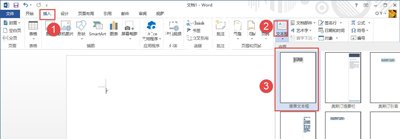
2、输入好内容后,点击选中文本框。菜单栏中点击“格式”;工具区中点击“旋转”,弹出选择“其他旋转选项”。
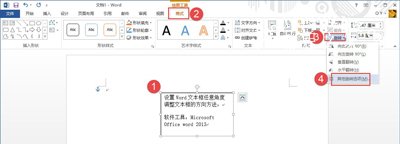
3、在“旋转”中输入需要角度值,然后点击确定。
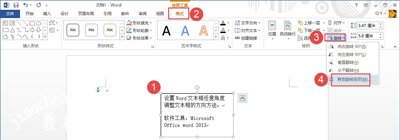
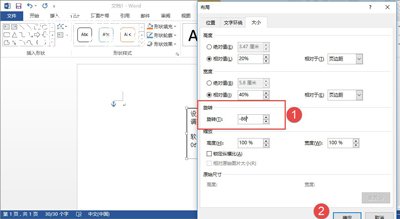
常见Word文档问题:
Word文档设置页码从其他页面开始计算的操作方法
Word文档页边距怎么设置 页边距的调整方法
Word文档怎么添加批注 word文档插入批注的方法
![笔记本安装win7系统步骤[多图]](https://img.jiaochengzhijia.com/uploadfile/2023/0330/20230330024507811.png@crop@160x90.png)
![如何给电脑重装系统win7[多图]](https://img.jiaochengzhijia.com/uploadfile/2023/0329/20230329223506146.png@crop@160x90.png)

![u盘安装win7系统教程图解[多图]](https://img.jiaochengzhijia.com/uploadfile/2023/0322/20230322061558376.png@crop@160x90.png)
![win7在线重装系统教程[多图]](https://img.jiaochengzhijia.com/uploadfile/2023/0322/20230322010628891.png@crop@160x90.png)
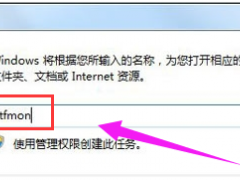
![win11怎么关闭自动更新 win11关闭自动更新方法介绍[多图]](https://img.jiaochengzhijia.com/uploadfile/2021/0702/20210702224941808.jpg@crop@240x180.jpg)
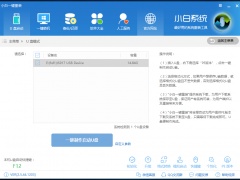
![win7 64位安装版官方下载 win7 64位安装版镜像下载地址[多图]](https://img.jiaochengzhijia.com/uploads/allimg/200504/1T114K40-0-lp.jpg@crop@240x180.jpg)